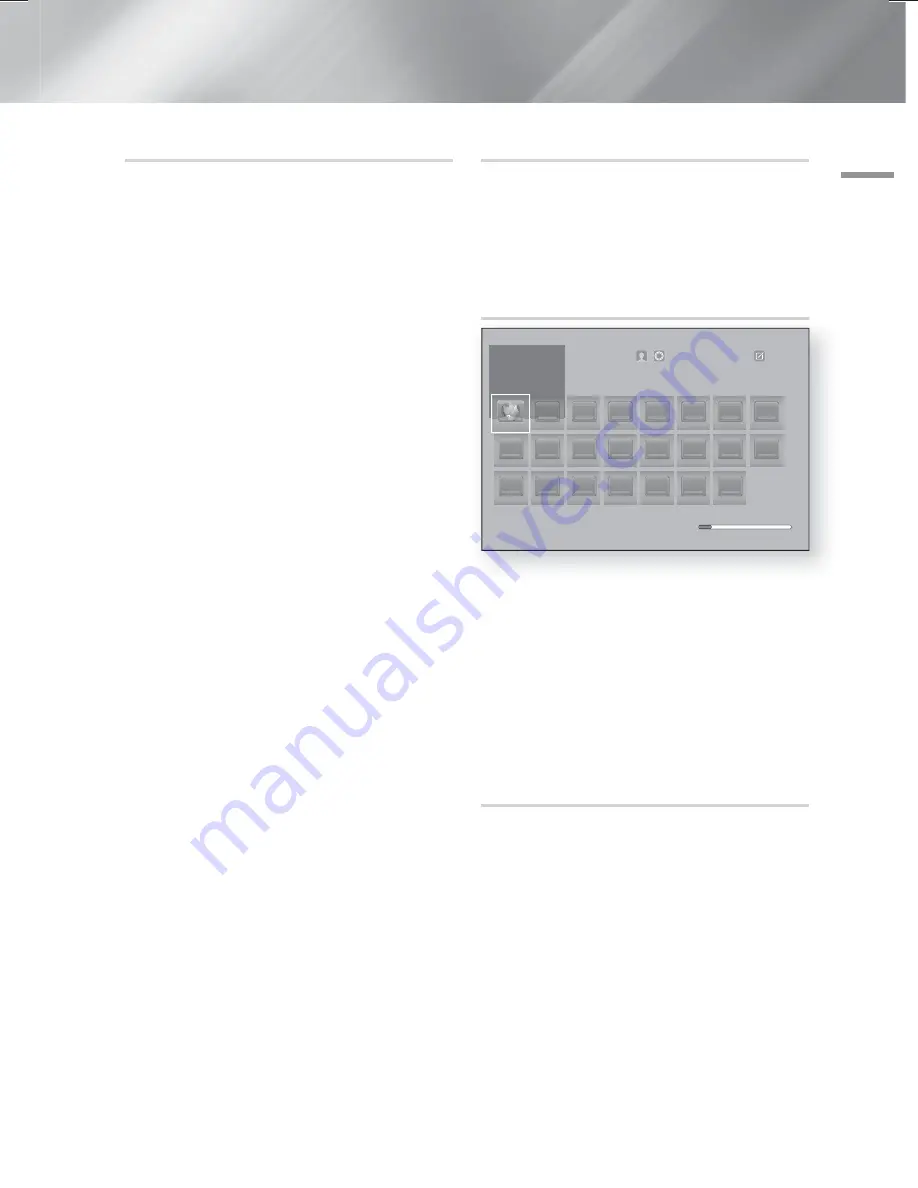
Français
47
|
06
Services Réseau
Téléchargement des applications
Vous pouvez télécharger des applications payantes ou
gratuites via Samsung Apps.
1.
Sur l’écran Apps, sélectionnez
Samsung Apps
,
puis appuyez sur le bouton
E
. L’écran Samsung
Apps apparaît.
2.
Sous
Nouveautés
, sur la largeur du haut de l’écran,
s’affiche une série de nouvelles applications. Utilisez
les boutons ◄► pour passer d’une application
à l’autre vers la gauche ou vers la droite, puis
sélectionnez une application. Appuyez sur le
bouton
E
pour afficher davantage d’informations
concernant cette application. Si l’application est
gratuite, sélectionnez
Téléch.
, puis appuyez sur
le bouton
E
pour télécharger l’application. Si
l’application est payante, sélectionnez
Ach.
, puis
appuyez sur le bouton
E
et suivez les instructions
portées à l’écran.
| REMARQUE |
Pour acheter une application, vous devez être
connecté à votre compte Samsung et posséder une
carte de crédit enregistrée sur ce compte. Appuyez
sur le bouton
ROUGE (A)
de votre télécommande
pour vous connecter.
Si vous n’avez pas de carte enregistrée, après vous
être connecté, appuyez sur le bouton
ROUGE (A)
à nouveau et sélectionnez Modifier les informations
du compte dans la fenêtre contextuelle qui apparaît.
Sur la page Modifier les informations du compte,
sélectionnez Enregistrer une carte, puis suivez les
instructions portées à l’écran.
Vous pouvez également accéder et télécharger des
applications à partir des catégories listées sur la
gauche de l’écran. Pour les instructions, reportez-
vous à l'étape 4.
3.
Lorsque l’application a été téléchargée, sélectionnez
Exécuter
, puis appuyez sur le bouton
E
pour lancer à présent l’application. Pour lancer
l’application ultérieurement, appuyez sur le bouton
RETURN
. Dans tous les cas, l’icône de l’application
apparaîtra sur l’écran Applications.
4.
Pour visualiser plus d’applications, utilisez les
boutons ▲▼◄► pour passer à la liste des
catégories du côté gauche de l’écran.
5.
Utilisez les boutons ▲▼ pour sélectionner une
catégorie. Chaque fois que vous déplacez la
surbrillance sur une autre catégorie, un nouvel
ensemble d'applications s'affiche sur la droite.
6.
Utilisez le bouton ► pour passer aux applications et
les boutons ▲▼◄► pour passer d’une application
à une autre.
7.
Pour davantage d’informations concernant une
application, sélectionnez-la, puis appuyez sur le
bouton
E
.
8.
Pour télécharger l’application, suivez les indications
des étapes 2 et 3.
Démarrer une application
1.
Sélectionnez
Applications
sur l'écran Accueil, puis
appuyez sur le bouton
E
.
2.
Sur l’écran Applications, utilisez les boutons
▲▼◄► pour sélectionner une application, puis
appuyez sur le bouton
E
. L’application démarre.
Utilisation de l'écran Toutes les applis
téléchargées
Plus d'applis
WebBrowser
WebBrowser
Catégorie : XXXXX | Version : X.XXX | Taille : XX.XKB
Samsung Apps
Vue : Date téléchargement Options
1 /23
Stockage
109.48 MB / 629.43 MB
L’écran Toutes les applis téléchargées liste les
applications que vous avez téléchargées et vous permet :
• De trier les applications sur l’écran Toutes les applis
téléchargées par
Date téléchargement
,
Ouvert
récemment
et
Titre
.
• D’attribuer un numéro de fonctions du menu Options
aux applications listées dans la section Mes applis
de l’écran Applications qui inclut la mise à jour des
applications, le déplacement des applications dans un
dossier, la suppression des applications de Mes applis
et le verrouillage des applications.
• De démarrer les applications.
Trier les applications
Pour trier les applications sur l’écran Toutes les applis
téléchargées, suivez ces étapes :
1.
Sur l'écran Accueil, sélectionnez
Applications
, puis
appuyez sur le bouton
E
.
2.
Sur l’écran Applications, utilisez le bouton ▼ pour
accéder à la Zone active téléchargée au bas de la
page, puis appuyez sur le bouton
E
.
3.
Sur l’écran Toutes les applis téléchargées, utilisez
les boutons ▲► pour passer à
Afficher
en haut de
l’écran, puis appuyez sur le bouton
E
.
4.
Dans la liste déroulante qui apparaît, sélectionnez
Date téléchargement
,
Ouvert récemment
ou
Titre
, puis appuyez sur le bouton
E
.
Les applications de l’écran Toutes les applis
téléchargées sont triées selon le critère que vous
avez retenu.
HT-F9750W-XU_FRA_0604.indd 47
HT-F9750W-XU_FRA_0604.indd 47
2013-06-04 오전 9:22:23
2013-06-04 오전 9:22:23
















































